
Tablets wie das Apple iPad werden am Arbeitsplatz zum Standard. Anstatt Ihre PowerPoint-Folien von einem Laptop aus anzuzeigen, möchten Sie vielleicht nur Ihr iPad für Ihre Meetings mit einem Projektor verbinden. Wir zeigen Ihnen wie mit diesem Tutorial.
Wenn Sie Ihr iPad oder ein anderes Apple-Gerät an einen Projektor anschließen, haben Sie grundsätzlich zwei Möglichkeiten, drahtlos oder fest verdrahtet.
Option 1 - Kabellos über die Projektor-App
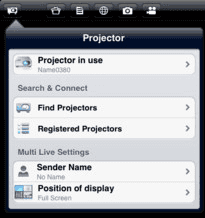 Apps wie „Panasonic Wireless Projector“ ermöglichen die drahtlose Verbindung zu neueren Projektoren.
Apps wie „Panasonic Wireless Projector“ ermöglichen die drahtlose Verbindung zu neueren Projektoren. Viele der neueren Projektoren können eine Verbindung zu einem WLAN- oder Bluetooth-Netzwerk herstellen. Wenn der Projektor WLAN- oder Bluetooth-fähig ist, prüfen Sie, ob das Herstellerunternehmen eine App bereitstellt. Eine Suche im App Store nach dem Markennamen des Projektors sollte zu Ergebnissen führen. Marken wie Epson oder Panasonic bieten Apps, mit denen Sie das iPad drahtlos an einen Projektor anschließen können. Wenn Sie eine App finden, die mit Ihrem Projektor funktioniert, sollten Sie den Projektor so einfach an das Bluetooth- oder Wi-Fi-Netzwerk anschließen und die App aktivieren.
Wenn Sie AirPlay in Ihrer Umgebung verwenden, wird es möglicherweise auch von Ihrem Projektor unterstützt. Viele der Epson-Projektoren ermöglichen Ihnen die Anzeige von Inhalten direkt von Ihrem Gerät mithilfe ihrer Apps.
Wenn Sie nicht sicher sind, ob Ihr Projektor eine dieser drahtlosen Methoden unterstützt, lesen Sie die Dokumentation Ihres Projektors.
Option 2 - Kabelverbindung
 Apple stellt Adapter für eine fest verdrahtete Verbindung zu einem Videogerät her.
Apple stellt Adapter für eine fest verdrahtete Verbindung zu einem Videogerät her. Wenn Sie einen älteren Projektor haben oder aus irgendeinem Grund keine drahtlose Verbindung verfügbar ist, müssen Sie eine Kabelverbindung verwenden. Es ist wahrscheinlich, dass der Projektor, den Sie verwenden, eine Reihe verschiedener Eingänge hat, die Sie verwenden können. Die gebräuchlichsten Verbindungen sind HDMI und VGA.
HDMI-Verbindung
Eine HDMI-Verbindung ist die beste Option für eine festverdrahtete Verbindung, da sie ein kristallklares, hochauflösendes Bild liefert. Sie können dann einen Apple Digital AV Adapter verwenden, um alles anzuschließen. Seien Sie vorsichtig, welche Sie kaufen. Es gibt einen für iPad 1, 2 und 3 und einen anderen für iPad 4 und iPad Mini. Schließen Sie Ihr iPad mit dem im Lieferumfang des iPad enthaltenen Kabel an den Adapter an, und verbinden Sie dann den Adapter mit einem Standard-HDMI-Kabel mit dem Projektor.
VGA-Verbindung
Wenn der Projektor keinen HDMI-Anschluss besitzt, handelt es sich wahrscheinlich um ein älteres Modell. In dieser Situation möchten Sie wahrscheinlich einen VGA-Anschluss verwenden. Wenn Ihr Projektor nicht älter als 20 Jahre ist, sollte er über einen VGA-Anschluss verfügen. Für diese Verbindungsart müssen Sie einen Apple VGA Adapter erwerben. Wie der digitale AV-Adapter gibt es einen für iPad 1,2 und 3 und einen anderen für iPad 4 und iPad Mini. Auf diese Weise können Sie Ihr iPad über das mit Ihrem iPad gelieferte Kabel an den Adapter anschließen und dann den Adapter mit einem Standard-VGA-Kabel an den Projektor anschließen.
Option 3 - Über Apple TV und AirPlay
- Schließen Sie ein Apple TV mit einem HDMI-Kabel an Ihren Projektor an.
- Verbinden Sie AppleTV und iPad mit demselben WLAN-Netzwerk.
- Wischen Sie auf dem Startbildschirm des iPad vom unteren Bildschirmrand nach oben, um das Control Center aufzurufen.
- Wähle aus "Luftspiel" Symbol.
- Wähle aus "Apple TV”Gerät aus der Liste.
- Wende "Spiegeln”Ein, wenn Sie alles anzeigen möchten, was auf Ihrem iPad angezeigt wird.
Nach dem Lesen dieses Tutorials haben Sie die richtige Lösung gefunden, um Ihr iPad an einen Projektor anzuschließen. Fühlen Sie sich frei, eine Frage oder Bemerkung in den Kommentaren zu teilen.

